MacBook in druge naprave iz Apple ID

- 3320
- 320
- Homer O'Connell
Vsi uporabniki, ki pridobivajo naprave Apple, prejmejo svoj Apple ID, ki se uporablja za dostop do različnih storitev, vključno z ICLUD, App Store in iTunes. V novih različicah OS X se ta ID uporablja tudi za dostop do uporabniškega računa Mac. Ker ima vsak uporabnik lahko samo en Apple ID, ga boste v nekaterih situacijah morda morali odvezati od MacBooka. Na primer, v primeru, da kupite rabljeni prenosnik in želite spremeniti uporabnika na njem ali napravo prenesti na drugega člana vaše družine.

Apple ID MacBook.
Tako ali drugače je povsem mogoče odvezati MacBook iz Apple ID -a in s pomočjo tega vodstva se boste naučili, kako to storiti.
Odvijemo macbook iz Apple ID
Če želite popolnoma odvezati ID iz določenega prenosnika, preden se proda ali prenese na drugega uporabnika, je treba izvesti naslednja dejanja.
- Vnesite iTunes na svoj mak.
- Izberite Store - Ogled računa ("Ogled računa").

- Vnesite geslo.
- Odprite naprave za upravljanje ("Upravljanje naprav") v iTunesu.
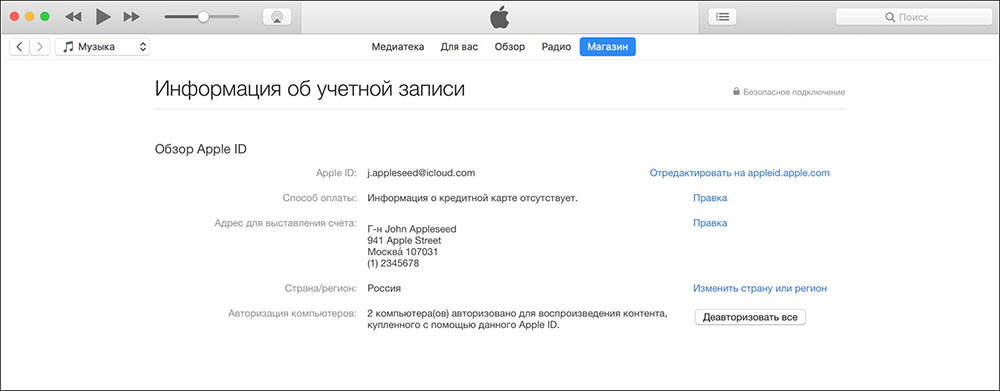
- Kliknite Odstrani ("Izbriši") poleg desne naprave, ki je povezana z vašim računom (račun).
- Kliknite na končano ("Ready").
- Izberi Store - Izpostavite ta računalnik ("Odstranite avtorizacijo v tem računalniku").
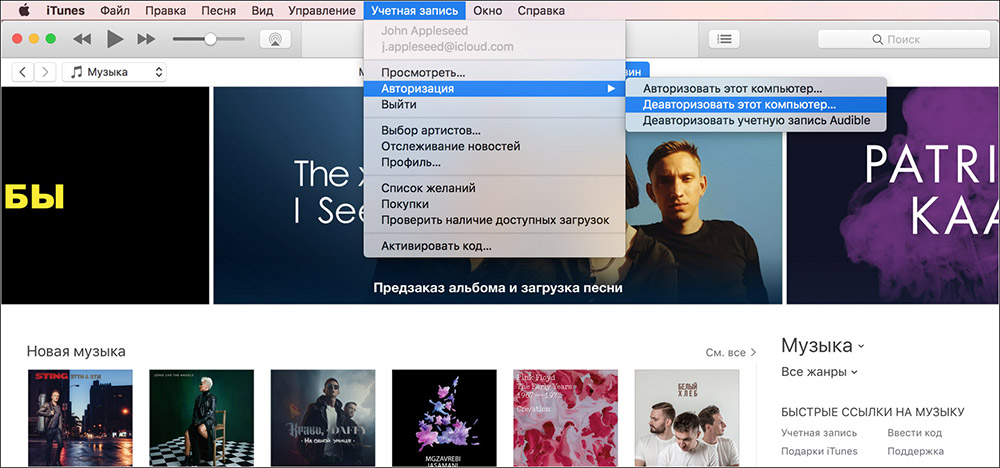
To je vse, vaš mak je odvečen od trenutnega ID -ja. O tem, kako spremeniti ID, namesto da ga preprosto odstranite iz prenosnega računalnika, preberite spodaj.
Spremenite Apple ID v OS X
Če želite odvezati obstoječi Apple ID na MacBook in povezati novega, morate vnesti račun, ki ga želite odstraniti. Postopek pomeni izhod iz trenutnega računa in vhod v novo. To je enostavno, vendar morate vedeti, katere nastavitve je treba izbrati za izvedbo načrtovanega.
- Odprite glavni meni in pojdite na sistemske nastavitve - "Nastavitve sistema".
- Izberite zavihek iCloud.
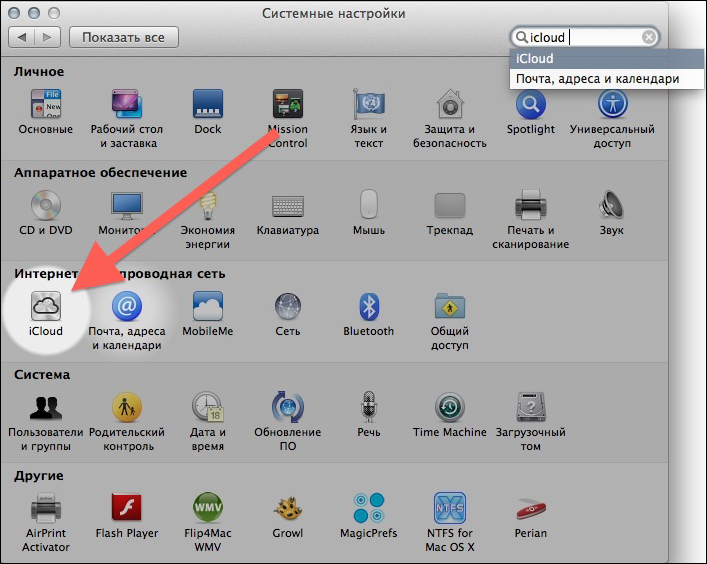
- Kliknite gumb za odjavo ali "izstopite", da zapustite trenutni ID. Prejeli boste sporočilo, da lahko takšno dejanje vpliva na dokumente in podatke iCloud Drive. Če je to ključnega pomena za vas, zavrnite nadaljevanje in naredite varnostne kopije potrebnih datotek.
- Po izstopu iz nastavitev ID bodo nastavitve iCloud nadomeščene z običajnim vhodnim zaslonom.
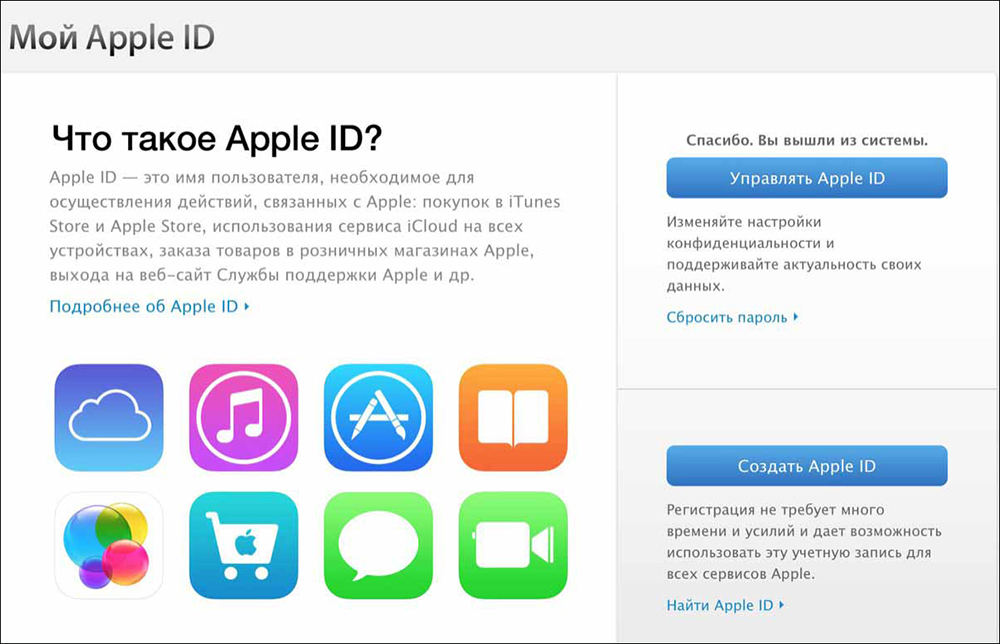
- Zdaj se prijavite z drugim ID -jem, ki ga želite uporabljati stalno.
Skupna uporaba računov
Obstaja še en način uporabe različnih ID Apple na enem prenosnem računalniku. Dejstvo je, da maki podpirajo možnost uporabe več uporabniških računov v enem operacijskem sistemu OS X. Tako lahko v različnih računih uporabimo različne ID -je. Na primer, lahko greste pod ID, ki je vezan na vaše naprave iCloud in iOS, in drugega člana vaše družine - pod ID -jem, ki je pritrjen na njegov iPhone.
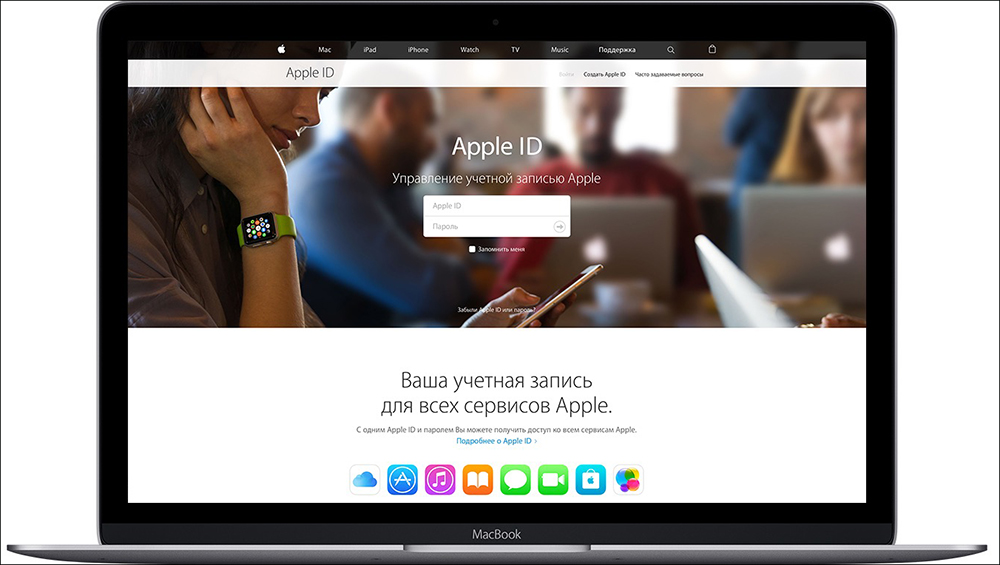
To je zelo priročno ne le z vidika zasebnosti, ampak tudi zaradi možnosti ločene uporabe sporočil, kontaktnih seznamov in še veliko več. Prav tako lahko enostavno shranite in obnovite varnostne kopije podatkov na svojih napravah Apple. Sposobnost ločevanja računov je glavna razlika med funkcijo Apple ID na makovih makov pri uporabi OS X in mobilnih naprav v iOS -u, saj v drugem primeru lahko uporabite le en ID v vsaki napravi in to velja za iPhone in iPad. Ne zamudite priložnosti za uporabo te priročne funkcionalnosti.
Ali je mogoče v celoti odstraniti Apple ID?
Nemogoče je popolnoma odstraniti svoj jabolčni ID. Vse svoje osebne podatke pa lahko odstranite s strežnikov podjetja. Če želite to narediti. Kako se to stori na MacBooku, ste že prebrali v prvem razdelku tega vodstva. Na mobilnih napravah (iPad, iPhone, iPod touch) je ta postopek naslednji.
- Izberite Nastavitve (Nastavitve).
- Vnesite iCloud.
- Izberite svoj račun na vrhu.
- vnesite geslo.
- Odprte naprave ("naprave").
- Kliknite na vsako napravo in izberite Remove v računu ("Izbriši iz računa").
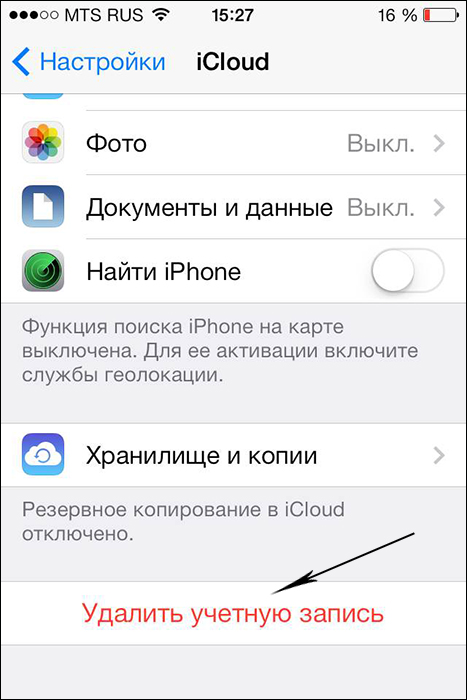
- Če imate možnost družine, jo vnesite in izbrišite s seznama vsakega člana vaše družine.
- Kliknite odjava - "Pojdi" in izbriši iz mojega iPhone - "Odstrani iz mojega iPhone".
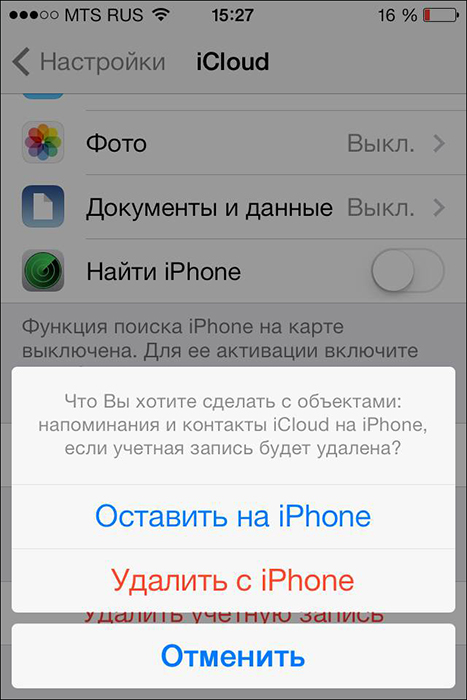
- Zdaj znova izberite Nastavitve in odprite zavihek iTunes & App Store.
- Izberite ID in se nato odjavite.
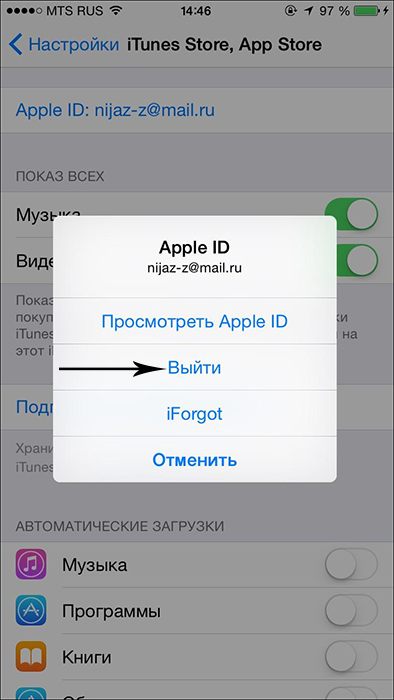
- Skozi nastavitve izberite Music - "Music".
- Pomaknite se na samem dnu in kliknite Apple ID na zavihku Home Sharing. In tudi kliknite Odjavi se.
- Vrnite se na nastavitve in izberite pošto, stike, koledarje (pošta, stiki, koledar).
- V seznam računov vnesite svoj račun ICLOD ("Računi") in kliknite Običajno prijavo.
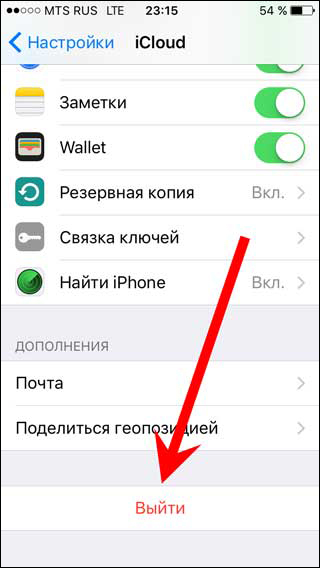
- Odprite na nastavitvah zavihek Sporočila ("Sporočila") - Pošlji in prejemanje ("Pošiljanje in prejem"). In tudi izberite ID in se odjavi.
- Zdaj prek nastavitev odprite Game Center. Podobno izberite ID in se odjavi.
- In zadnja storitev, iz katere morate izbrisati svoje podatke. Če ga vnesete, kliknite ID na enak način in pustite storitev s pomočjo prijave.
Zdaj, ko je Apple ID odstranjen iz vseh vaših naprav, naredite naslednje.
- Pojdi na Apple.Com
- Vnesite svoj ID in geslo.
- Potrebujete možnost upravljanja ("upravljanje").
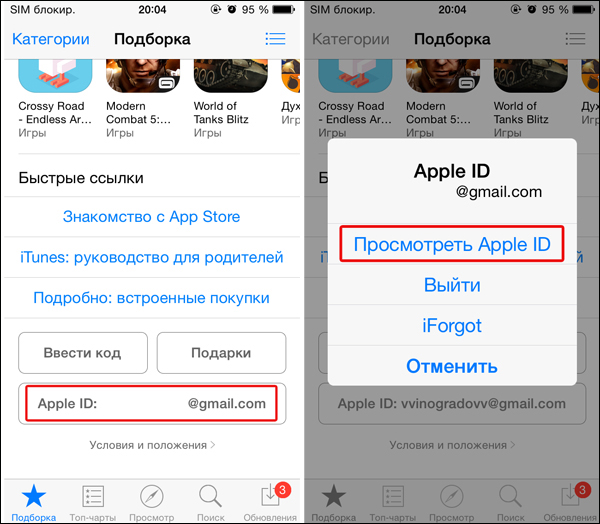
- Če je predlagana takšna možnost, kliknite račun za odklepanje ("Odkleni račun").
- Odprite urejanje ("Uredi") poleg imena računa.
- Spremenite ime v poljubno in kliknite Shrani ("Shrani").
- Izberite možnost Uredi ("Uredi") poleg plačila napisa ("Plačila").
- Izbrišite podatke o naslovu in bančnih karticah. Kliknite Shrani.
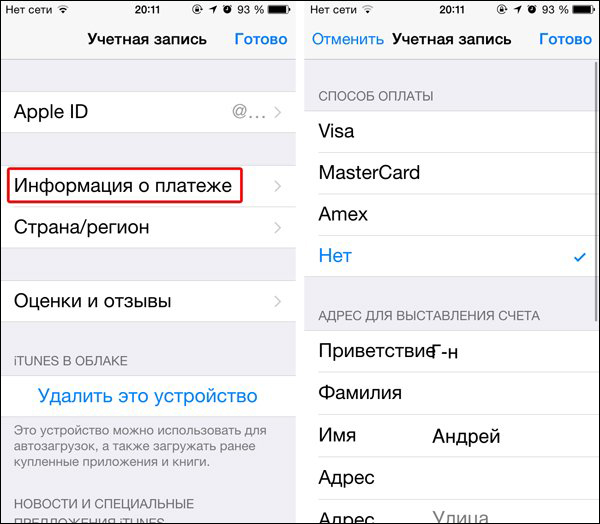
- Odprite polje s telefonsko številko, vnesite novo poljubno številko in znova pritisnite "Shrani".
- Zdaj še vedno kliknete odjavo ("Pojdi") v zgornjem desnem kotu okna.
Zdaj ID, ki ste ga uporabljali, ne vsebuje osebnih podatkov in zdi se, da s tem nimate nič. Upoštevajte, da bodo tudi vsi nakupi, ki ste jih opravili prek tega ID -ja. To je edini način, da se Apple ID znebite nepotrebno.

